HP პროგრამული უზრუნველყოფის ჩარჩო არ არის დაინსტალირებული პრობლემის გამოსწორების 6 გზა — TechCult
Miscellanea / / April 06, 2023
ზოგჯერ, როდესაც თქვენ ცდილობთ ფუნქციონიროთ კლავიშები თქვენს კომპიუტერზე, რათა შეასრულოთ სხვადასხვა მოქმედებები, როგორიცაა სიკაშკაშის, ხმის გაზრდის ან დაწევის ან კომპიუტერის დაძინება. თქვენ შეიძლება წააწყდეთ HP Software Framework-ის პრობლემებს. ეს პრობლემა შეიძლება იყოს ძალიან შემაშფოთებელი და შეიძლება გამოწვეული იყოს დაკარგული ან მოძველებული ცხელი კლავიშის დრაივერის გამო. ამ სახელმძღვანელოში განვიხილავთ სხვადასხვა მეთოდს იმის გასარკვევად, თუ როგორ უნდა მოაგვაროთ HP Software Framework პრობლემა, რომელიც არ არის დაინსტალირებული თქვენს კომპიუტერში.
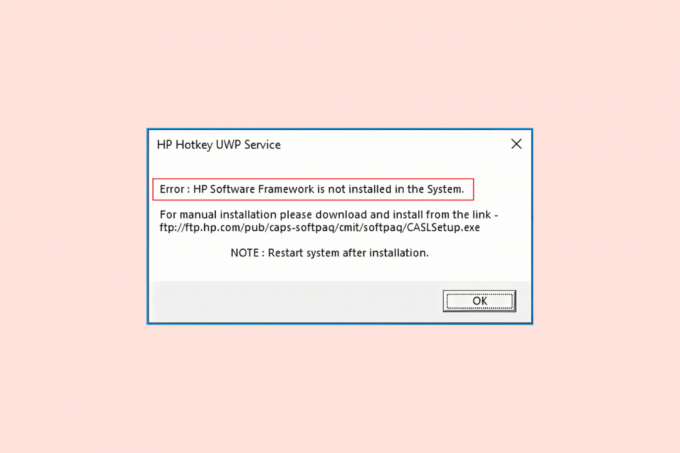
Სარჩევი
- როგორ მოვაგვაროთ HP პროგრამული ჩარჩოს პრობლემა არ არის დაინსტალირებული
- მეთოდი 1: დააინსტალირეთ HP Hotkey Support Driver
- მეთოდი 2: განაახლეთ დრაივერი HP მხარდაჭერის ასისტენტის მეშვეობით
- მეთოდი 3: გაუშვით პროგრამის ინსტალაცია და წაშალეთ პრობლემების მოგვარება
- მეთოდი 4: გამორთეთ Hotkey მხარდაჭერა გაშვებისას
- მეთოდი 5: ხელახლა დააინსტალირეთ HP Support Assistant
- მეთოდი 6: გამოიყენეთ მესამე მხარის აღდგენის პროგრამული უზრუნველყოფა
როგორ მოვაგვაროთ HP პროგრამული ჩარჩოს პრობლემა არ არის დაინსტალირებული
შეიძლება იყოს რამდენიმე მიზეზი, რის გამოც HP Software Framework პრობლემა არ არის დაინსტალირებული. ჩვენ აღვნიშნეთ პრობლემის რამდენიმე შესაძლო მიზეზი.
- აკლია HP Hotkey მხარდაჭერის დრაივერი
- მოძველებული ან კორუმპირებული HP Hotkey Support დრაივერი
- ინსტალაციის ან დეინსტალაციის ფუნქციების პრობლემები
- Hotkey მხარდაჭერის არასწორი მუშაობა
- HP Software Framework-თან დაკავშირებული სხვადასხვა ძირითადი პრობლემები
შემდეგ სახელმძღვანელოში განვიხილავთ HP პროგრამული უზრუნველყოფის ჩარჩოს ჩამოტვირთვის საკითხს თქვენს კომპიუტერში.
მეთოდი 1: დააინსტალირეთ HP Hotkey Support Driver
ამ პრობლემის ერთ-ერთი ყველაზე გავრცელებული მიზეზი არის დრაივერების ნაკლებობა თქვენს სისტემაში. ამიტომ, თუ აკლია სისტემის ძირითადი დრაივერები, როგორიცაა HP Hotkey მხარდაჭერის დრაივერი, უნდა დააინსტალიროთ ისინი რაც შეიძლება სწრაფად. თქვენ შეგიძლიათ მიჰყვეთ ამ მარტივ ნაბიჯებს თქვენს სისტემაში დრაივერების დასაყენებლად.
1. დაჭერა Windows + R კლავიშები ერთდროულად გაშვება გაიქეცი დიალოგური ფანჯარა.
2. აი, აკრიფეთ msinfo32 და დააჭირეთ შეიყვანეთ გასაღები გასახსნელად Სისტემის ინფორმაცია.
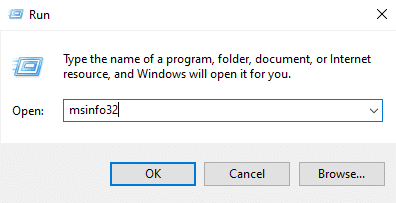
3. სისტემის ინფორმაციის ფანჯარაში იპოვნეთ თქვენი სისტემის მოდელის ნომერი.
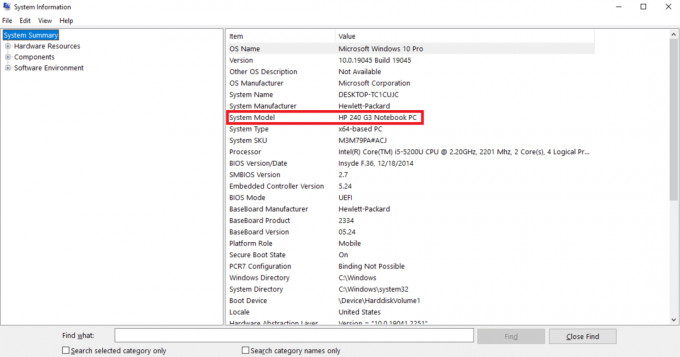
4. ახლა ეწვიეთ ოფიციალურ პირს HP მხარდაჭერის ვებსაიტი და იპოვნეთ პროგრამული უზრუნველყოფა და დრაივერები.

5. ახლა შეიყვანეთ სერიული ნომერი თქვენი მოწყობილობის.
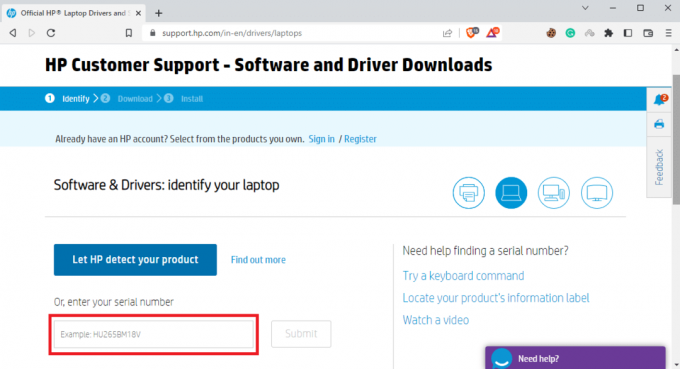
6. ახლა ჩაწერეთ თქვენი სისტემის მოდელი ველში და აირჩიეთ გაგზავნა ღილაკი.
7. ახლა აირჩიეთ Ოპერაციული სისტემა თქვენ იყენებთ თქვენს სისტემაში.
8. აქ, დააწკაპუნეთ პროგრამული გადაწყვეტილებები.
9. აირჩიეთ HP Hotkey Support დრაივერიდა შემდეგ დააწკაპუნეთ ჩამოტვირთვა.
მეთოდი 2: განაახლეთ დრაივერი HP მხარდაჭერის ასისტენტის მეშვეობით
თუ დრაივერის ინსტალაციამ არ მოაგვარა პრობლემა, შეიძლება დაგჭირდეთ მისი განახლება. როდესაც HP დრაივერები მოძველებულია ან აქვთ შეცდომები, მათი განახლება არის ერთ-ერთი საუკეთესო გზა პრობლემების გადასაჭრელად. შეგიძლიათ მიჰყვეთ ამ მარტივ ნაბიჯებს HP hotkey-ის მხარდაჭერის დრაივერის განახლებისთვის.
1. გაუშვით HP მხარდაჭერის ასისტენტი პროგრამა.
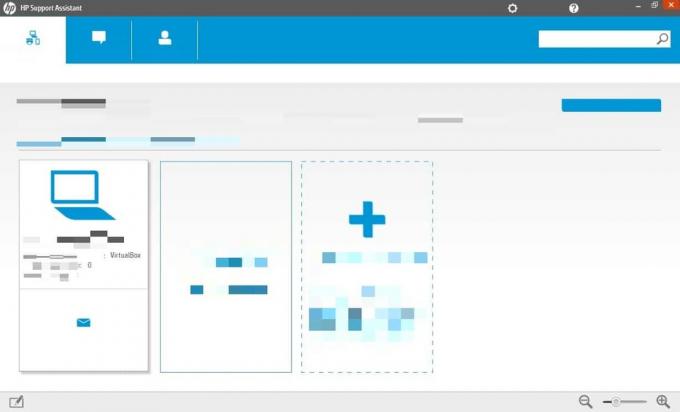
2. ახლა, იპოვნეთ და დააწკაპუნეთ განახლებები ნებისმიერი ხელმისაწვდომი განახლების შესამოწმებლად.
3. Დააკლიკეთ განახლება HP Hotkey Support Driver-ის განახლებისთვის HP Support Assistant-ის მეშვეობით.
ასევე წაიკითხეთ:შეასწორეთ HP ლეპტოპი, რომელიც არ უკავშირდება Wi-Fi-ს
მეთოდი 3: გაუშვით პროგრამის ინსტალაცია და წაშალეთ პრობლემების მოგვარება
როდესაც თქვენს სისტემას არ შეუძლია სწორად შეასრულოს დეინსტალაცია და ამოცანების ინსტალაცია, შეგიძლიათ მოაგვაროთ ეს პრობლემები ინსტალაციისა და დეინსტალაციის პრობლემების აღმოფხვრის საშუალებით, HP პროგრამული უზრუნველყოფის ჩარჩოს ჩამოტვირთვის პრობლემის გადასაჭრელად. ბევრ მომხმარებელს შეუძლია გადაჭრას HP Software Framework-ის პრობლემები ამ პრობლემების მოგვარების გაშვებით.
ზოგადად, სისტემის პრობლემების მოგვარების საერთო საშუალებები სისტემაში მოწოდებულია Microsoft Windows-ის მიერ. თუმცა, თუ თქვენს სისტემაში არ გაქვთ ინსტალაციისა და დეინსტალაციის პრობლემების მოგვარების პროგრამა, შეგიძლიათ ჩამოტვირთოთ პრობლემების მოგვარების პროგრამა ოფიციალური გვერდი. ჩამოტვირთვის და დაინსტალირების შემდეგ, გაუშვით პრობლემების მოგვარების პროგრამა პრობლემების გადასაჭრელად.

მეთოდი 4: გამორთეთ Hotkey მხარდაჭერა გაშვებისას
თუ პრობლემა კვლავ იწვევს თქვენს მოწყობილობაზე პრობლემას, შეგიძლიათ სცადოთ გამორთოთ ცხელი კლავიშების მხარდაჭერა გაშვებისას პრობლემის გადასაჭრელად. თქვენ შეგიძლიათ მიჰყვეთ ამ მარტივ ნაბიჯებს, რათა გაიგოთ, თუ როგორ უნდა გამორთოთ ცხელი კლავიშების მხარდაჭერა გაშვებისას.
1. დააჭირეთ Windows + Rგასაღებები ერთდროულად გაშვება გაიქეცი დიალოგური ფანჯარა.
2. აი, აკრიფეთ სერვისები.msc და დააჭირეთ შეიყვანეთ გასაღები. ეს დაიწყება Windows სერვისები.
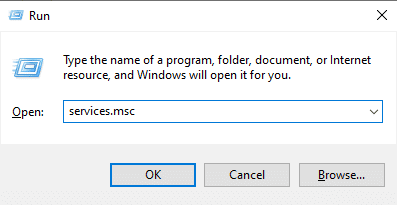
3. აქ იპოვნეთ და გადადით მასზე HP Hotkey UWP სერვისი და დააწკაპუნეთ მასზე მარჯვენა ღილაკით.
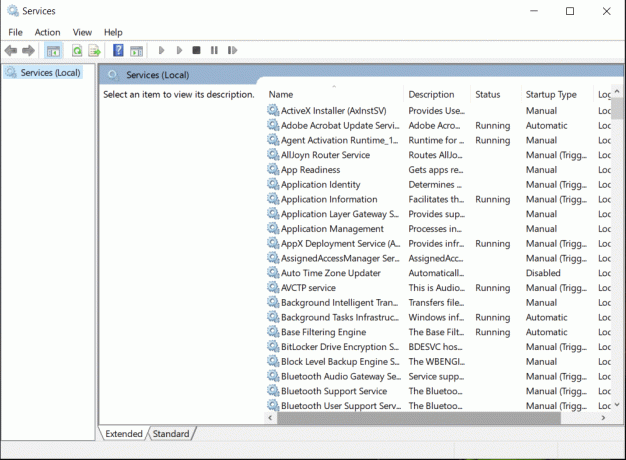
4. ახლა დააწკაპუნეთ Თვისებები.
5. შემდეგ, დააწკაპუნეთ გამორთულია დან ჩამოსაშლელი გაშვების ტიპი მენიუ.
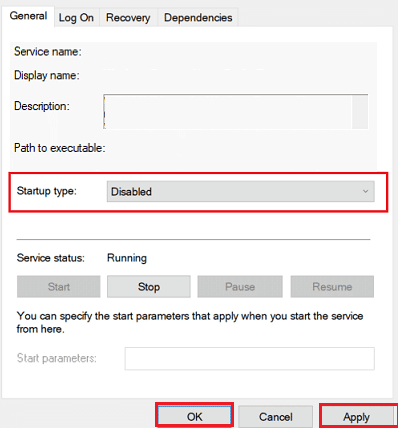
6. Დააკლიკეთ კარგი ცვლილებების შესანახად.
ასევე წაიკითხეთ:როგორ გავასუფთაოთ HP Printhead
მეთოდი 5: ხელახლა დააინსტალირეთ HP Support Assistant
თუ წინა მეთოდები არ მოაგვარებს პრობლემას, შეგიძლიათ სცადოთ ხელახლა დააინსტალიროთ HP Support Assistant თქვენს კომპიუტერში. მიჰყევით ამ მარტივ ნაბიჯებს, რათა უსაფრთხოდ დააინსტალიროთ HP Support Assistant.
1. დააჭირეთ Windows + Iგასაღებები ერთად გასახსნელად პარამეტრები თქვენს კომპიუტერში.
2. აქ, დააწკაპუნეთ აპები.

3. ახლა დააწკაპუნეთ აპები და ფუნქციები.
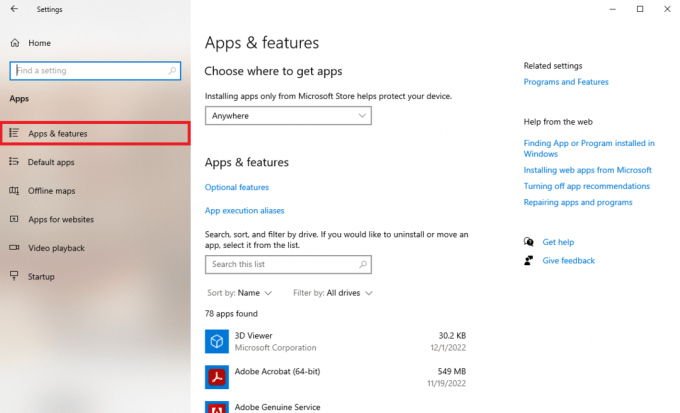
4. აქ იპოვნეთ HP Support Solution Framework. ახლა აირჩიეთ და შემდეგ დააწკაპუნეთ დეინსტალაცია.
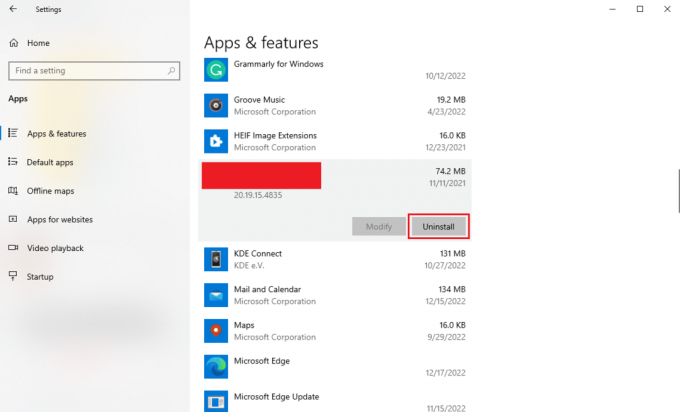
5. ახლა, ეწვიეთ HP მხარდაჭერის ასისტენტი ვებ გვერდი.
6. აქ იპოვნეთ ჩამოტვირთეთ HP მხარდაჭერის ასისტენტი ხატულა დააინსტალიროთ.

7. ბოლოს და ბოლოს, გადატვირთეთ კომპიუტერი ინსტალაციის შემდეგ.
ამრიგად, ახლა შეგიძლიათ ჩამოტვირთოთ HP პროგრამული უზრუნველყოფის ჩარჩო დამხმარე ასისტენტის გამოყენებით.
მეთოდი 6: გამოიყენეთ მესამე მხარის აღდგენის პროგრამული უზრუნველყოფა
სხვადასხვა უფასო და ფასიანი სარემონტო პროგრამული უზრუნველყოფის პროგრამა საშუალებას გაძლევთ გამოიყენოთ მათი სერვისები თქვენს კომპიუტერში სხვადასხვა პრობლემების მოსაგვარებლად. ეს პროგრამული უზრუნველყოფა დაგეხმარებათ დაზოგოთ ბევრი ხელით შეკეთება და შეგიძლიათ სწრაფად მოაგვაროთ პრობლემები.
ხშირად დასმული კითხვები (FAQ)
Q1. რა არის HP Hotkey-ის პრობლემა?
პასუხი HP ცხელი კლავიშის პრობლემა Windows კომპიუტერების საერთო პრობლემაა. ეს ჩვეულებრივ ხდება, როდესაც თქვენ ცდილობთ შეასრულოთ მოქმედება კომპიუტერის ფუნქციური კლავიშებით.
Q2. რატომ ვხედავ შეცდომას ფუნქციის კლავიშის გამოყენებისას?
პასუხი ფუნქციის ღილაკების გამოყენებისას შეცდომების სხვადასხვა მიზეზი შეიძლება იყოს, ეს შეიძლება იყოს დაკარგული ან დაზიანებული დრაივერის გამო.
Q3. როგორ მოვაგვაროთ Hotkey-ის პრობლემები?
პასუხი შეგიძლიათ სცადოთ თქვენი კომპიუტერის ცხელი კლავიშების პრობლემების გამოსწორება ცხელი კლავიშების დრაივერის განახლებით ან ინსტალაციის გზით.
Q4. შემიძლია თუ არა HP Hotkey Support-ის დრაივერების განახლება?
პასუხი დიახ, შეგიძლიათ განაახლოთ HP Hotkey Support დრაივერი თქვენს კომპიუტერში. თქვენ უბრალოდ უნდა გახსნათ HP მხარდაჭერა და შეამოწმოთ ხელმისაწვდომი განახლებები.
Q5. რა მოხდება, თუ HP Hotkey Support-ის დრაივერები აკლია?
პასუხი როდესაც აკლია HP Hotkey Support-ის დრაივერი, შეიძლება შეცდომებს იხილოთ კომპიუტერზე სხვადასხვა ფუნქციური კლავიშების გამოყენებისას.
რეკომენდებულია:
- რა არის PCIe Lanes და რატომ აქვს მათ მნიშვნელობა?
- ქსელის ცვლილების აღმოჩენის შეცდომის გამოსწორების 9 გზა
- დააფიქსირეთ HID შესაბამისი სენსორული ეკრანი დაკარგული
- შეასწორეთ Microsoft IPP კლასის დრაივერი არ გთავაზობთ ფერს, მხოლოდ ნაცრისფერ ფერს
ვიმედოვნებთ, რომ ეს სახელმძღვანელო თქვენთვის სასარგებლო იყო და შეძელით გამოსწორება HP პროგრამული ჩარჩო არ არის დაინსტალირებული პრობლემა თქვენს კომპიუტერში. შეგვატყობინეთ, რომელი მეთოდი მუშაობდა თქვენთვის საუკეთესოდ. თუ თქვენ გაქვთ რაიმე შემოთავაზება ან შეკითხვა ჩვენთვის, გთხოვთ შეგვატყობინოთ კომენტარების განყოფილებაში.
ელონი არის ტექნიკური მწერალი TechCult-ში. ის დაახლოებით 6 წელია წერს სახელმძღვანელოებს და აშუქებს ბევრ თემას. მას უყვარს Windows, Android-თან დაკავშირებული თემების გაშუქება და უახლესი ხრიკები და რჩევები.



